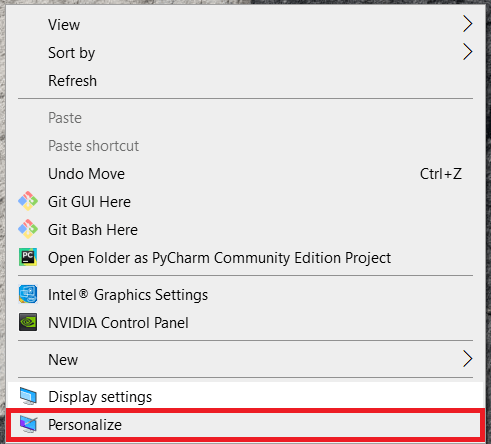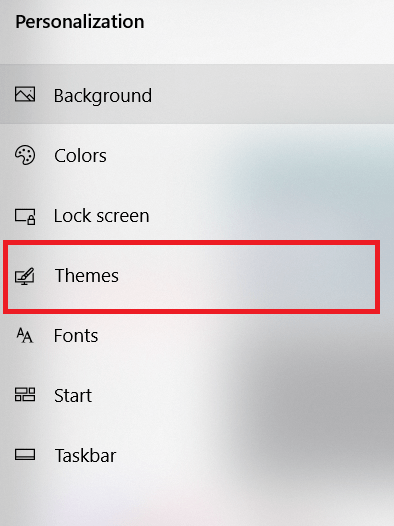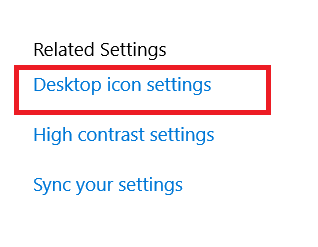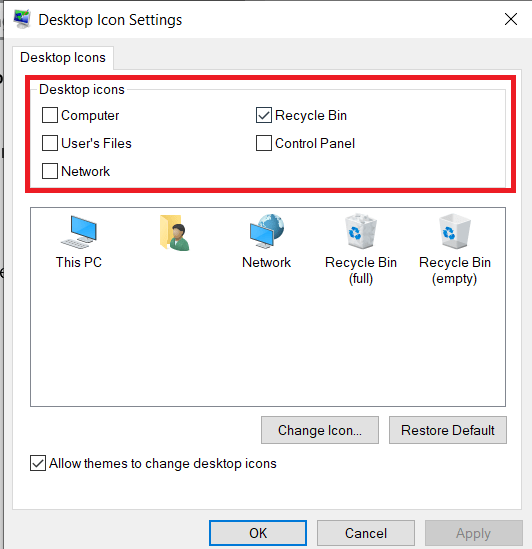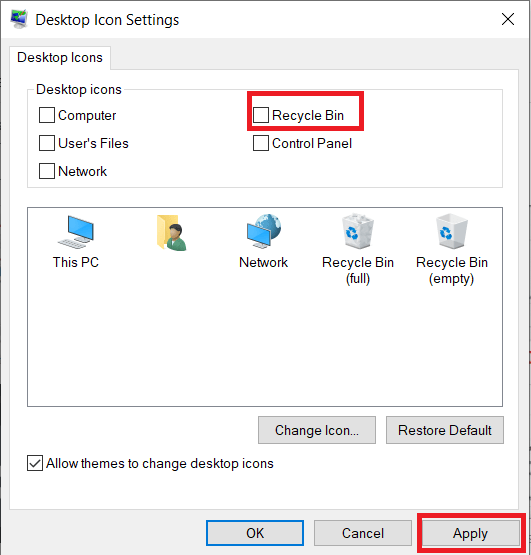Der Papierkorb ist seit der Einführung von Windows 95 vor mehr als 20 Jahren ein fester Bestandteil des Windows-Desktops. Für viele Benutzer bietet die Präsenz des Papierkorbs auf dem Desktop eine schnelle Möglichkeit, gelöschte Dateien anzuzeigen und wiederherzustellen oder Dateien durch Leeren an ihr Schicksal zu senden.

Aber nicht jeder Benutzer möchte oder braucht den Papierkorb auf seinem Desktop, vielleicht weil er seine Funktionalität in Windows deaktiviert hat oder weil er einen sauberen Desktop mit minimalen oder keinen Symbolen bevorzugt. Wenn Sie sich in dieser letzteren Kategorie von Benutzern befinden, können Sie das Papierkorbsymbol in Windows 10 wie folgt vom Desktop entfernen.
Entfernen des Papierkorbs vom Windows 10-Desktop
- Um zu beginnen, klicken Sie mit der rechten Maustaste auf den Desktop und wählen Sie Personifizieren.
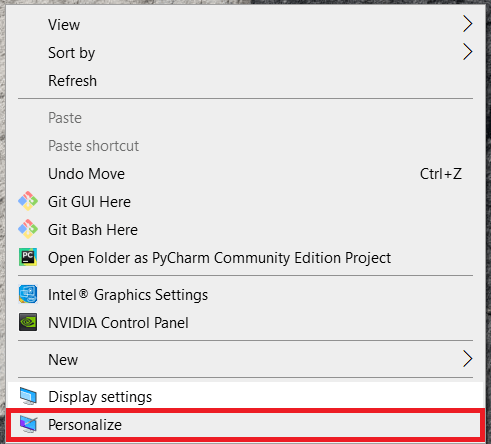
- Wählen Sie dann Themen aus der Liste der Unterabschnitte auf der linken Seite.
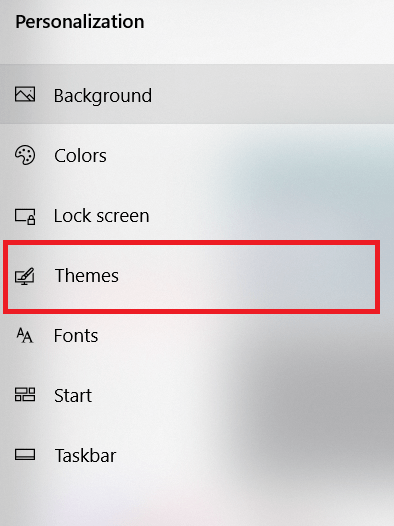
- Klicken Sie anschließend auf Einstellungen für Desktopsymbole auf der rechten Seite des Fensters.
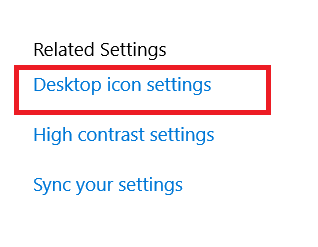
- Ein weiteres neues Fenster mit der Bezeichnung Desktop-Symboleinstellungen, wird auftauchen. In dem Desktop-Symbole Abschnitt oben im Fenster sehen Sie Kontrollkästchen für alle bekannten Windows-Systemsymbole. Nur in einer typischen Windows 10-Installation Papierkorb wird geprüft.
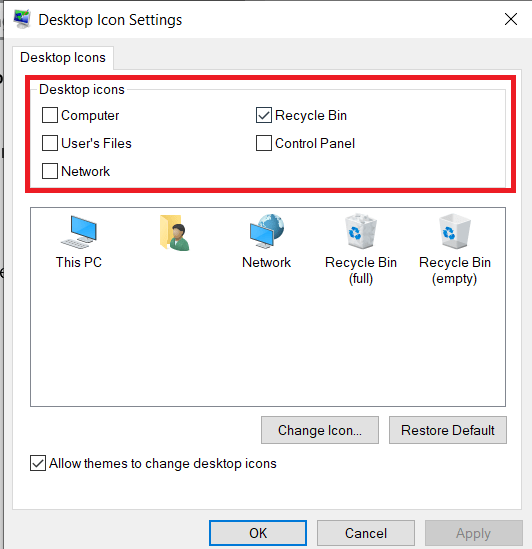
- Mach weiter und deaktivieren das Kästchen neben Papierkorb und klicken Sie dann auf Anwenden unten im Fenster, um den Papierkorb von Ihrem Windows 10-Desktop auszublenden. Sie werden sehen, dass das Symbol für den Papierkorb sofort verschwindet.
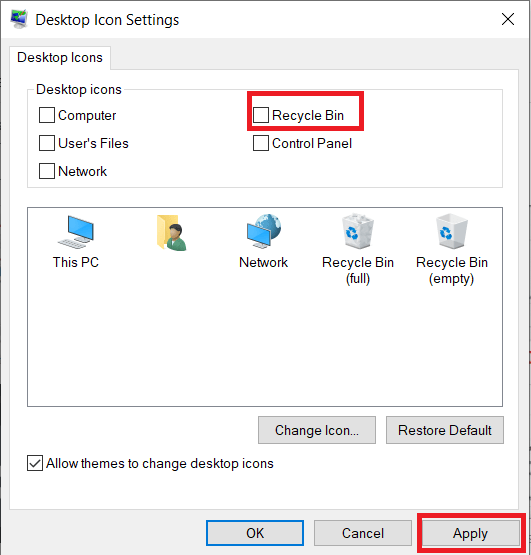
Beachten Sie, dass das Ausblenden des Papierkorbsymbols die Papierkorbfunktion in Windows 10 nicht deaktiviert oder ändert. Der Papierkorb ist weiterhin im Hintergrund vorhanden und fängt Ihre gelöschten Dateien gemäß Ihren Einstellungen für Größe und Dauer ab.
Auf den Papierkorb zugreifen
Nachdem Sie es nun von Ihrem Desktop entfernt haben, fragen Sie sich wahrscheinlich, wie Sie darauf zugreifen können. Gehen wir das jetzt durch.
- Um auf den Papierkorb zuzugreifen oder ihn zu leeren, nachdem das Symbol auf Ihrem Desktop ausgeblendet wurde, starten Sie ein neues Datei-Explorer-Fenster und geben Sie dann „Papierkorb“ in die Adressleiste des Datei-Explorers ein. Dies führt Sie direkt zum Papierkorb und zeigt Ihnen alle darin enthaltenen Dateien an.

Alternativ können Sie die obigen Schritte umkehren, um das Papierkorbsymbol vorübergehend wiederherzustellen, klicken Sie dann mit der rechten Maustaste darauf und wählen Sie Auf Startseite. Dadurch wird eine Papierkorb-Kachel in Ihrem Windows 10-Startmenü erstellt.

Entfernen von Desktop-Symbolen
Wie Sie jetzt gesehen haben, ist das Entfernen des Papierkorbs von Ihrem Windows 10-Desktop ziemlich einfach.
Sind beim Entfernen des Papierkorbs Probleme aufgetreten? Kennen Sie eine andere Lösung? Teilen Sie Ihre Gedanken unten mit.